זרם מוזיקה HiFi מ פטל פטל
אם אתה audiophile אמיתי, היית לועג להצעה של שימוש Pi פטל להאזין למוסיקה. אבל זה בגלל שאתה עדיין לא ניסה את distpy RaspyFi. זה מיועד לאוהבי מוסיקה והוא מאובזר לעבוד עם ציוד HiFi שלך.
עם RaspyFi, אתה מקבל שרת מדיה ללא ראש שיכול לנגן מוזיקה, בכל פורמטי האודיו הפופולריים, מ USB מחובר או מכשיר NAS, כמו גם זרם רדיו באינטרנט. יתר על כן, distro תומך במספר גדול של USB DACs כך שתוכל לחבר את המגברים וציוד אחר כדי לשפר את חוויית ההאזנה שלך.
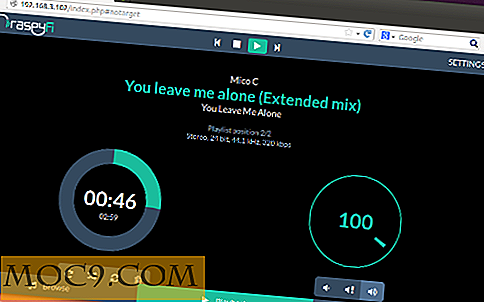
RaspyFi כולל גם תמיכה עבור התקנים AirPlay מחוץ לקופסה, כלומר אתה יכול להשתמש RaspyFi כמו רמקול מרחוק עבור מכשירי אפל שלך כמו גם מכשירי אנדרואיד עם יישומים כגון AirAudio הזמינים בחינם מ- Google PlayStore. החשוב מכל, אתה יכול לשלוט RaspyFi מכל מחשב מרוחק או התקן אחר מחובר לרשת המקומית.
הרוטב הסודי המעצים את הפיצוץ הוא נגן המוזיקה הנערץ Daemon (MPD). הפצה יש גם ממשק משתמש נפלא מבוסס דפדפן כדי לשלוט השמעה להגדיר היבטים אחרים של distro.
הגדרת
לאחר RaspyFi הוא כל ההתקנה, תוכל לגשת אליו מכל מקום ברשת המקומית. לאחר מכן תוכל לבחור ולתור מוסיקה שתשמיע ברמקולים המחוברים מקומית. יתר על כן, אם יש לך התקנים AirPlay, אתה יכול גם להזרים מוסיקה מן distpy RaspyFi לרמקולים AirPlay.
כדי להתקין את distro, כל שעליך לעשות הוא להוריד את התמונה דחוס לחלץ אותו. ברגע שיש לך את הקובץ. Img אתה יכול להשתמש בכלי Win32DiskImager להעביר אותו SDCARD ריק עם לפחות 2GB של שטח. עכשיו הכנס את הכרטיס לתוך PiPberry Pi, לצרף את הרמקולים שלך או DAC USB שלך כוח זה.
באמצעות distro
עכשיו ראש מעל למחשב אחר ברשת שלך להזין את כתובת ה- IP של פספל פאי. אתה יכול למצוא אותו ממשק הניהול של הנתב שלך מפרט את כתובות ה- IP שהוקצו של כל המכונות.

ממשק האינטרנט של RaspyFi נראה מאוד מושך את הפקדים מאוד אינטואיטיבי. לפני שתוכל להשתמש בו להשמעת מוסיקה, יהיה עליך להפנות אותו לספרייה שלך. חבר את התקן ה- USB או ה- NAS טעון עם המוזיקה שלך כדי פספי Pi, וראש "הגדרת - מסד נתונים". כאשר אתה לוחץ על "עדכון MPD מסד נתונים" כפתור, MPD יסרוק מוסיקה על כל ההתקנים המחוברים.
ברגע שזה נעשה, אתה יכול לעבור לכרטיסייה "עיון" בחלק התחתון של ממשק האינטרנט RaspyFi. מכאן אתה יכול לשחק כל רצועות בתור אותם פלייליסטים. עבור ללשונית "השמעה" כדי לשלוט בהקרנה של הרצועה הנוכחית.
הרחבת
כמו שהזכרתי קודם, RaspyFi יש מובנית תמיכה עבור התקנים AirPlay. אבל AirPlay הוא לא רק אלחוטית אודיו הזרמת פרוטוקול בחוץ. פרוטוקול פופולרי אחרים עבור הזרמת אודיו הוא DLNA.
למרות RaspyFi עדיין לא תומך בהתקני DLNA, אתה יכול לעשות את RaspyFi להופיע על כל בקר DLNA עם קצת שורת הפקודה הקסם. כדי להגיע אל שורת הפקודה על RaspyFi, תצטרך SSH לתוכו מתוך קופסה אחרת. בהנחה שכתובת ה- IP של ה- Pipberry Pi שלך היא 192.168.3.102, הזן פקודה זו ממחשב לינוקס אחר באותה רשת:
ssh [email protected]

כאשר תתבקש להזין סיסמה, הזן "פטל" ללא המרכאות. לאחר מחובר בצע את הפקודות בפורום זה לכתוב כדי להפוך את distpy RaspyFi להופיע כמו DLNA מפיק כי אתה יכול להזרים מוסיקה אלחוטית ל.
צילום: כריסטיאן הרצוג

![Google Apps כדי לעזור במעקב אחר הוריקנים [iOS]](http://moc9.com/img/Hurricane-MainMap.jpg)

![מהו המכשיר המועדף עליך לגלוש באינטרנט? [מִשׁאָל]](http://moc9.com/img/loading.jpg)



